苹果全新iOS8系统已经正式开始推送,另外iOS8正式版固件下载地址也已经放出,本文将为大家介绍两种iOS8刷固件升级方法,需要注意的是,iOS8仅支持iPhone4s以上设备,另外苹果可能在未来72小时内关闭iOS7.1.2服务验证,关闭服务验证后不能再从iOS8降级到7.1.2进行完美越狱 ,是否要升级,大家自行考虑,以下是详细的iOS8刷机升级教程如下。

iTunes/DFU升级iOS8 iOS8正式版刷机升级教程
iOS8正式版支持iOS设备一览
iPhone智能手机设备主要有:iPhone 4s、iPhone 5、iPhone 5c、iPhone 5s、(以及iPhone 6和6 Plus)
iPad平板电脑设备主要有:iPad 2、iPad 3、iPad 4、iPad Air、iPad mini、iPad mini 2
其他设备主要有:iPod touch第5代
注:iOS8不再支持iPhone4智能手机。
iOS8升级拥有两种方式,一种是OTA升级,另外一种是下载固件刷机升级。前者适合未越狱设备用户,后者通过刷固件升级,适合已经越狱的iOS设备,当然为越狱设备,也可以刷机升级。
OTA在线升级用户,无需下载固件,直接在WiFi环境下即可进行,简单方便,适合未越狱的新手朋友,在线更升级《iOS8怎么升级 iOS7升级iOS8正式版升级图文教程》。
以下是通过下载iOS8固件刷机升级教程,拥有2种方法,具体教程如下。
方法一:通过iTunes升级/恢复
*注意事项:
①、通过iTunes 恢复固件会导致清空iOS设备上所有的资料,建议先备份好重要资料。
②、已经越狱iPhone \ iPad \ iTouch使用iTunes升级 \ 恢复会可能报未知错误,请放心!iPhone \ iPad \ iTouch升级 \ 恢复失败会自动进入恢复模式,请连接iTunes 再恢复iOS 8固件一次就可以。
*详细步骤:
1. 根据机型下载好上面所对应的固件版本>>iOS8.0固件下载地址点此进入。
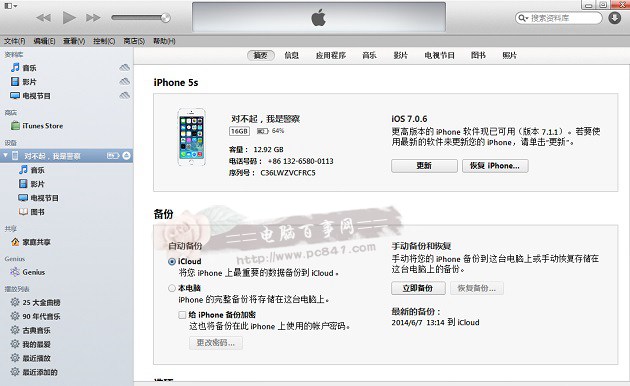
2. 将iPhone \ iPad \ iTouch 连接电脑打开iTunes
3. 按住键盘上Shift(上档键)+鼠标左键点击iTunes 的 更新 \ 恢复功能,如图。
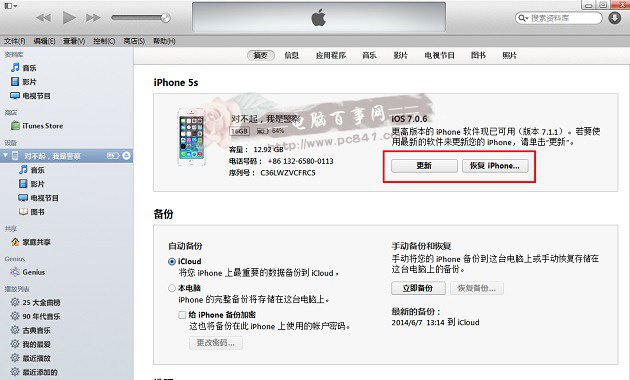
4.iTunes会弹出对话窗--请选择已经下载好的固件--点击更新--等待iTunes运行。
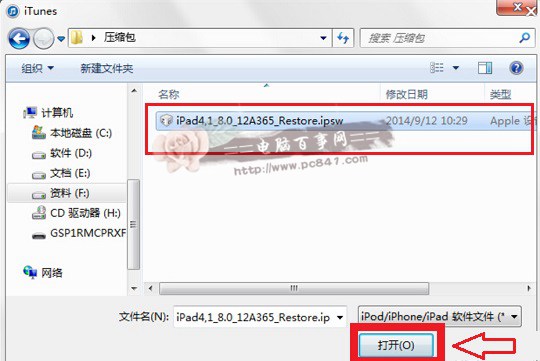
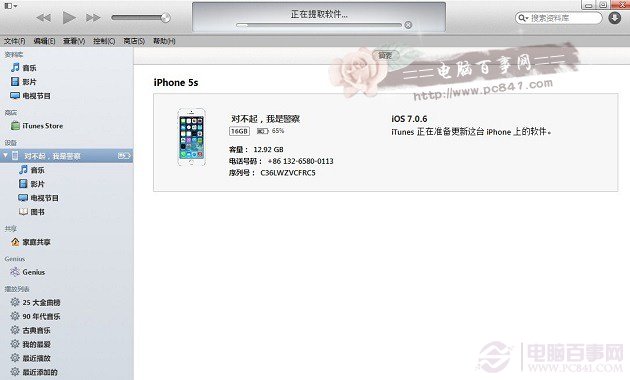
iTunes升级iOS8正式版教程
5. 成功升级 \ 恢复iOS 8后需要先激活设备才可以正常使用!




